Windows PCでXboxエラーコード0x87e00196を修正

Windows PC に新しいゲームをインストールするか、既存のゲームを更新すると、システムはゲーム サービスの現在のステータスをチェックします。このアプリケーションが無効になっているか、バックグラウンドで実行されていない場合、エラー コード 0x87e00196 が発生する可能性があります。また、Microsoft ゲーム サーバーがダウンしている場合、同様のエラー コードがコンピュータに表示されることもあります。
解決策にたどり着く前に、Xbox Live ステータス ページを確認してください。すべてのサービスが実行中で、重大な障害がない場合にのみ、次の修正を試してください。
Xbox エラーコード 0x87e00196 を修正
Windows 11/10 PC でこのエラー コード 0x87e00196 を解決するには、以下の修正を 1 つずつ適用することをお勧めします。あちこちでいくつかの解決策を既に適用している場合は、ゲーム サービス アプリを再インストールして、この問題をすぐに修正することをお勧めします。
- Microsoft Game Services の現在のステータスを確認します。
- ゲーム サービスがバックグラウンドで実行されているかどうかを確認します。
- ゲーム サービスを更新し、バックグラウンドで実行します。
- ゲーム サービス パッケージの復元またはリセット
1] Microsoft Game Services の現在のステータスを確認します。
Xbox で新しいゲームをインストールするとき、または既存のゲームを更新するときにエラー コードが表示される場合は、Xbox Live でサーバーの停止を確認してください。Games & Games サービスが実行されていることが確認できたら、次の解決策に進みます。
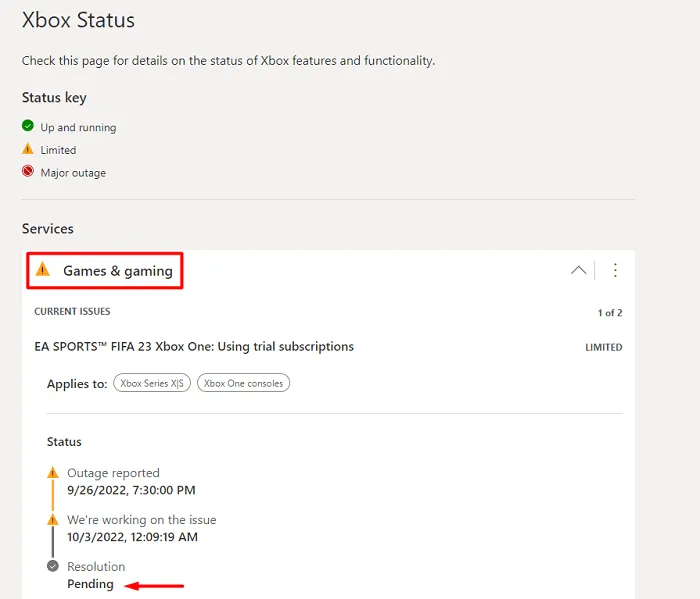
それ以外の場合は、許可が緑色になるまで待ちます。この場合、「すべてのサービスが稼働中です」というメッセージも表示されます。
2] ゲーム サービスを更新し、バックグラウンドで実行します。
ゲーム サービス アプリの古いバージョンを使用している場合にも、エラー コード 0x87e00196 が発生することがあります。そこで、Microsoft Store を起動して、そこで「ゲーム サービス」を探します。このアプリケーションの保留中の更新がある場合は、コンピューターにダウンロードしてインストールします。
このゲーム アプリを更新した後、バックグラウンドで実行するように設定されているかどうかを確認します。バックグラウンドでの実行に制限があると、Xbox が新しいゲームをインストールしたり、既存のゲームを更新したりできなくなる可能性があります。このタスクを完了する方法は次のとおりです-
- Windows アイコンを右クリックし、[インストール済みアプリケーション] / [アプリと機能] を選択します。
- Game Services を見つけたら、右端にある 3 つのドットをクリックします。
- ここで「高度なオプション」を選択し、次のページで「バックグラウンド アプリケーションの権限」セクションの内容を確認します。
- ドロップダウン メニューを使用して、デフォルト値をAlwaysに変更します。
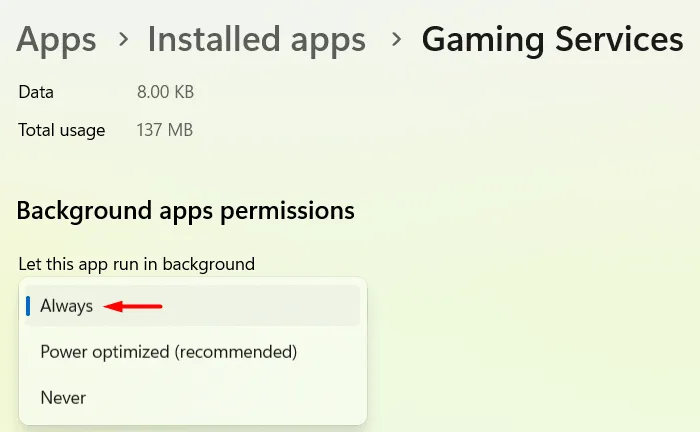
- Windows を再起動し、この方法で問題が解決したかどうかを確認します。
3] ゲーム サービスがバックグラウンドで実行されているかどうかを確認します。
エラー コード 0x87e00196 は、ゲーム サービス アプリがバックグラウンドで実行されていない場合にも発生する可能性があります。タスク マネージャーを開き、このアプリケーションの現在のステータスを確認します。これがあなたがする必要があることです –
- Ctrl + Shift + Escを同時に押します。
- タスク マネージャーが開いたら、下にスクロールして GamingServices を表示し、現在のステータスを確認します。
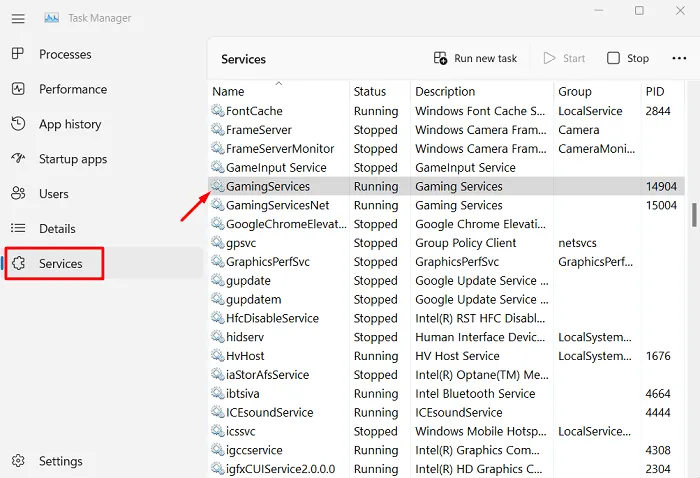
- ステータスが「停止中」の場合は、右クリックしてコンテキストメニューから「開始」ボタンを選択します。
- このサービスが再起動するのを待ち、再起動したらコンピュータを再起動します。
デバイスに再度サインインし、以前にエラー 0x87e00196 が発生していたゲームをインストールまたは更新してみてください。
4]ゲームサービスパッケージを復元またはリセットします。
デバイスが上記の条件を満たした後でもエラー 0x87e00196 が発生する場合、つまりサービスが稼働中で、ゲーム サービスの更新バージョンを実行しており、それらが常にバックグラウンドで実行されるように設定されている場合、これは関連する内部不具合が原因である必要があります。このアプリケーションで。このような場合、ゲーム サービス パッケージを復元またはリセットする必要があります。このタスクを完了する方法は次のとおりです-
- Win + Iを押して設定を起動します。
- [アプリケーション] > [インストール済みアプリケーション]を選択します。Windows 11 21H1 以前では、代わりに [アプリ] > [アプリと機能] を選択します。
- 検索バーに「ゲーム サービス」と入力し、Enter キーを押します。
- [ゲーム サービス] の横にある 3 つの水平ドットをクリックし、[その他のオプション] を選択します。
![[インストールされたアプリケーション] の下の [ゲーム サービス] を選択します - エラー コード 0x87e00196。 [インストールされたアプリケーション] の下の [ゲーム サービス] を選択します - エラー コード 0x87e00196。](https://cdn.thewindowsclub.blog/wp-content/uploads/2022/10/select-gaming-services-under-installed-apps.webp)
- 次の画面で、[リセット] セクションまで下にスクロールし、最初に [復元] ボタンをクリックします。エラーコード0x87e00196がこの方法で解決されるかどうかを確認してください.
- そうでない場合は、設定ページに戻り、今度は[リセット] ボタンをタップします。ゲーム サービスをリセットすると、その中に保存されているすべてのデータが削除されます。そのため、最初に修復を試みることをお勧めします。
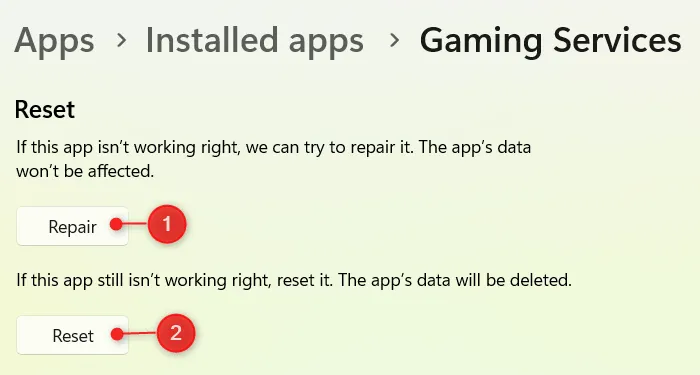
- コンピューターを再起動し、再度ログインしたときにコンピューターの問題が解決したかどうかを確認します。
注意してください。Windows 10 でこのエラー コードが発生した場合は、[設定] > [アプリ] > [アプリと機能] に移動します。ゲーム サービスを見つけて、見つけたらクリックします。その中に高度なオプションが表示されます。それをクリックして、Windows 10 PC でこのゲーム アプリを修復またはリセットするなど、同じ手順に従います。
5]ゲームサービスパッケージを再インストールします。
上記の回避策がどれも役に立たない場合は、ゲーム サービス パッケージをアンインストールしてから再インストールする必要があります。再インストール方法については、以下の指示に従ってください。
- Win + Xを押して、電源メニューから Windows ターミナル (管理者) を選択します。
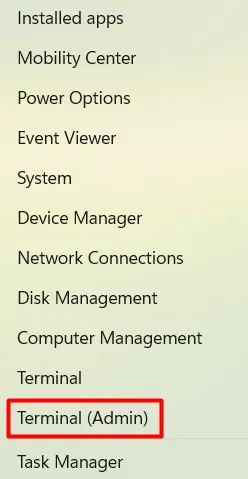
- 次に、UAC ウィンドウが表示されるので、[はい] をクリックしてアクセスを許可します。
- ターミナルは、既定で管理者特権を持つ Windows PowerShell になります。
- 昇格した端末で、以下をコピー/貼り付けてEnterを押します-
Get-AppxPackage *gamingservices* -allusers | remove-appxpackage -allusers
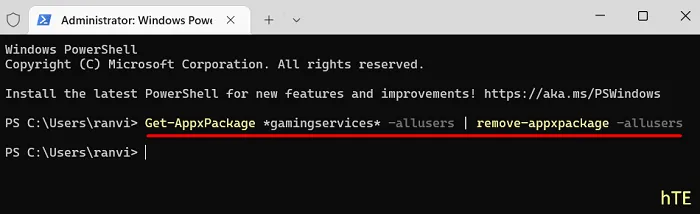
- このコマンドが実行され、正常に完了するまで待ちます。
- その後、ゲーム サービス アプリケーションはコンピューターから削除されます。
- 次に、コンピューターを再起動して、デバイスに残っているファイルやレジストリ キーをすべて取り除きます。
デバイスに再度ログインすると、Windows PC に新しいゲームを問題なくインストールできます。Game Services アプリは既にコンピューターから削除されているため、Microsoft Store にアクセスして、そこからアプリを入手してください。
これを行うには、Windows アイコンを右クリックし、[Windows ターミナル (管理者)] を再度選択します。以下のコードをコピーして貼り付け、Enter キーを押します。
start ms-windows-store://pdp/?productid=9MWPM2CQNLHN
Microsoft Store は、そのホームページにゲーム サービス アプリを備えて次に開始されます。[インストール] をクリックして、コンピューターにゲーム サービス アプリを再インストールします。このアプリを正常にインストールしたら、ここから新しいゲームのインストールを再度試すことができます。今回、PC でエラー コード 0x87e00196 に直面していないことを願っています。
Windows PC に Game Bar を再インストールする方法
管理者として Windows PowerShell を開き、次のコマンドを実行します。このコードは、Windows PC から Game Bar を完全に削除します。
Get-AppxPackage Microsoft.XboxGamingOverlay | Remove-AppxPackage
再度インストールするには、既定の Web ブラウザーでXbox Game Bar の公式Web サイトにアクセスし、 [取得] ボタンをクリックします。
Forza Horizon が自分のコンピューターにダウンロードされないのはなぜですか?
Forza Horizon は、互換性のないコンピューターでは読み込まれません。お使いのデバイスがこのゲームの最小システム要件を満たしていることが確実な場合は、PC の時計を地域設定と同期させてください。この問題のその他の解決策として、ファイアウォールを無効にする、一時フォルダーをクリアする、Xbox アプリを再インストールするなどがあります。これらの解決策のいずれも役に立たない場合は、ゲーム サービスの設定をデフォルトにリセットしてください。
出典:ハウツーエッジ


コメントを残す